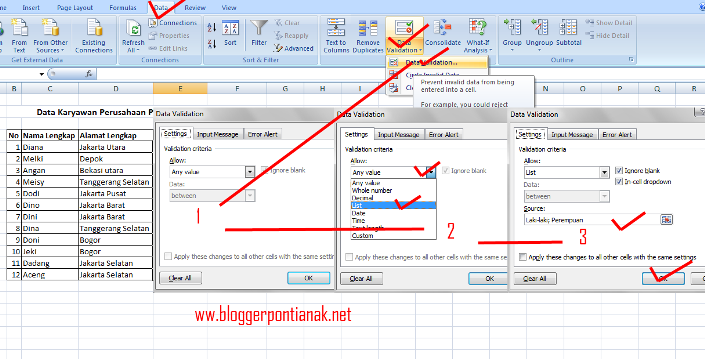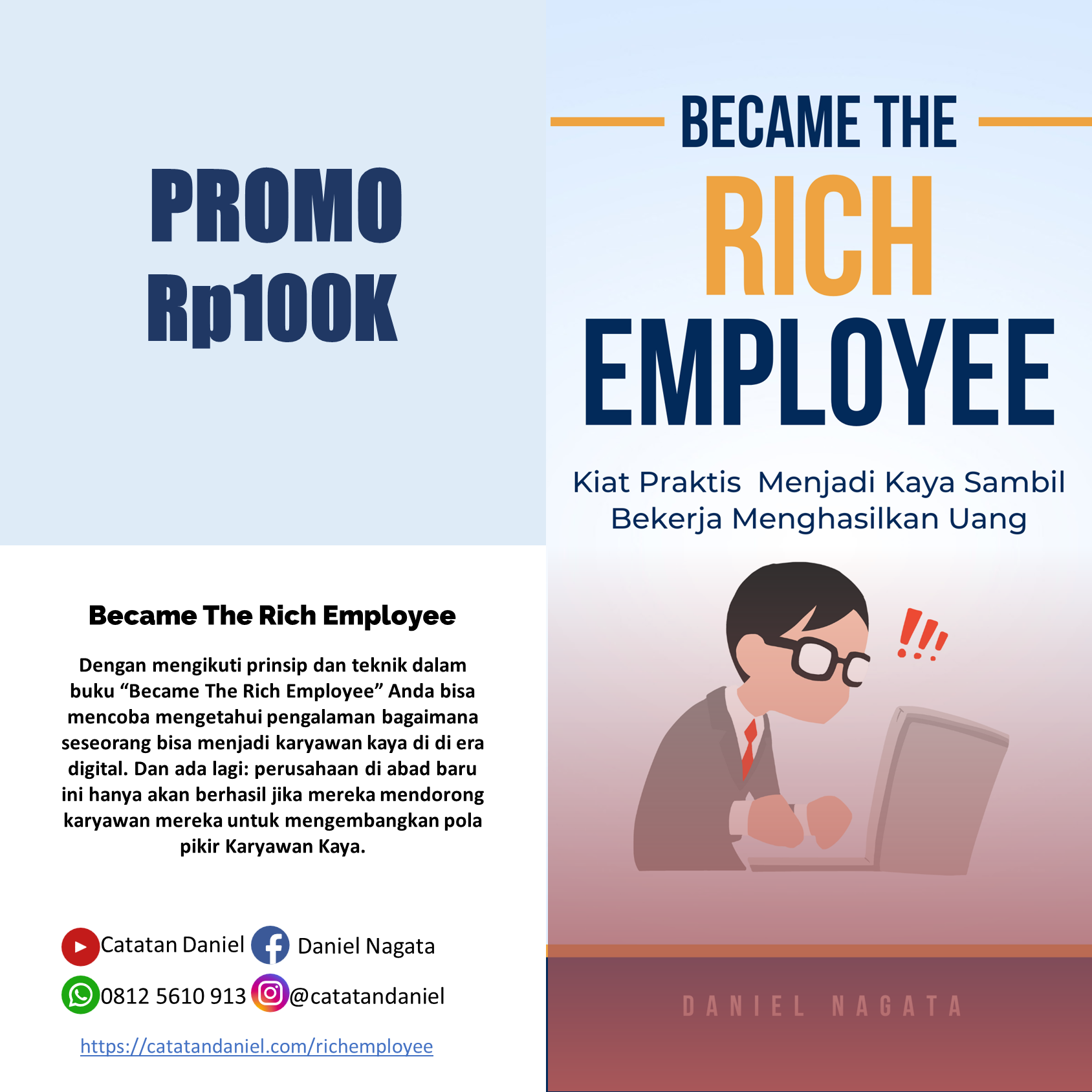Sebelum melanjutkan tutorial tentang
cara membuat drop down list
di excel atau combo box saya akan memberi gambaran sedikit tentang
pengertiannya.
Combo
box atau drop down list merupakan
sebuah elemen berupa kotak (box) yang memungkinkan pengguna untuk memilih data
sesuai list (daftar) yang sesuai dengan data yang tersedia.
cara membuat drop down list
di excel atau combo box saya akan memberi gambaran sedikit tentang
pengertiannya.
Combo
box atau drop down list merupakan
sebuah elemen berupa kotak (box) yang memungkinkan pengguna untuk memilih data
sesuai list (daftar) yang sesuai dengan data yang tersedia.
Nah, tujuan combo box ini
sendiri untuk memudahkan pengguna saat input data dari sekumpulan data di
excel tanpa harus mengetikannya. Sederhananya, seperti ketika kita sedang memilih
pilihan yang tersedia, sehingga data yang tidak ada dalam list akan langsung
ditolak saat kita melakukan input data.
sendiri untuk memudahkan pengguna saat input data dari sekumpulan data di
excel tanpa harus mengetikannya. Sederhananya, seperti ketika kita sedang memilih
pilihan yang tersedia, sehingga data yang tidak ada dalam list akan langsung
ditolak saat kita melakukan input data.
Jika kolom yang ingin kita
input menolak data, berarti kecil kemungkinan kita melakukan kesalahan dalam
pengisian data. Untuk jangka panjang, hal ini memudahkan dan mepercepat proses
entri data yang akurat.
input menolak data, berarti kecil kemungkinan kita melakukan kesalahan dalam
pengisian data. Untuk jangka panjang, hal ini memudahkan dan mepercepat proses
entri data yang akurat.
Fungsi excel yang satu ini
sebenarnya sangat sederhana, namun tidak banyak pengguna excel yang
memanfaatkannya, padahal jika dimanfaatkan dengan baik akan saya yakin proses
entri data di excel akan jauh lebih akurat.
sebenarnya sangat sederhana, namun tidak banyak pengguna excel yang
memanfaatkannya, padahal jika dimanfaatkan dengan baik akan saya yakin proses
entri data di excel akan jauh lebih akurat.
Sekarang kita akan memulai
praktek, dan dalam tutorial
cara membuat drop down list
di excel 2007 untuk kolom
“jenis kelamin” dan “status” karyawan pada sebuah perusahaan yang akan kita
lakukan seperti contoh berikut.
praktek, dan dalam tutorial
cara membuat drop down list
di excel 2007 untuk kolom
“jenis kelamin” dan “status” karyawan pada sebuah perusahaan yang akan kita
lakukan seperti contoh berikut.
1.Pertama-tama buat data
karyawan dengan kolom No, Nama Lengkap, Alamat Lengkap, Jenis Kelamin dan
Status Keluarga. Selanjutnya isi kolom yang kita buat tadi dengan data yang
sesuai terutama untuk kolom No, Nama Lengkap dan Alamat. Sedangkan untuk kolom
jenis kelamin dan status kita akan buatkan combo box menu.
karyawan dengan kolom No, Nama Lengkap, Alamat Lengkap, Jenis Kelamin dan
Status Keluarga. Selanjutnya isi kolom yang kita buat tadi dengan data yang
sesuai terutama untuk kolom No, Nama Lengkap dan Alamat. Sedangkan untuk kolom
jenis kelamin dan status kita akan buatkan combo box menu.
2.Berikutnya, sorot (blok)
semua baris pada kolom Jenis Kelamin,
kemudian pilih menu Data>>Validation, kepada kita akan muncul jendela
Data Validation. Perhatikan gambar dibawah ini!
semua baris pada kolom Jenis Kelamin,
kemudian pilih menu Data>>Validation, kepada kita akan muncul jendela
Data Validation. Perhatikan gambar dibawah ini!
3.Pada Kolom Tab Setting, ubah
data pada kolom “Allow” dengan memilih pilihan “List”. Selanjutnya masih pada
jendela Data Validation, beralih ke kolom “Source” masukan list atau daftar
berupa “Laki-laki; Perempuan” (pemisahan pengetikan menggunakan titik koma).
Jika sudah dilakukan akhiri dengan memilih OK atau tekan enter pada keyboard.
data pada kolom “Allow” dengan memilih pilihan “List”. Selanjutnya masih pada
jendela Data Validation, beralih ke kolom “Source” masukan list atau daftar
berupa “Laki-laki; Perempuan” (pemisahan pengetikan menggunakan titik koma).
Jika sudah dilakukan akhiri dengan memilih OK atau tekan enter pada keyboard.
4.Lakukan cara yang sama pada
kolom Status keluarga, perbedaanya
masukan list atau daftar berupa “Kawin; Tidak kawin”
kolom Status keluarga, perbedaanya
masukan list atau daftar berupa “Kawin; Tidak kawin”
5.Sekarang perhatikan kolom
“Jenis Kelamin” dan “Status Keluarga” sudah ada perbedaan dari sebelumnya
dimana sudah muncul combo box yang ditandai dengan adanya tombol drop down,
dimana saat kita meletakan kursor pada cell yang terdapat pada kolom tersebut
kita tidak perlu mengetik, melainkan memilih list yang tersedia.
“Jenis Kelamin” dan “Status Keluarga” sudah ada perbedaan dari sebelumnya
dimana sudah muncul combo box yang ditandai dengan adanya tombol drop down,
dimana saat kita meletakan kursor pada cell yang terdapat pada kolom tersebut
kita tidak perlu mengetik, melainkan memilih list yang tersedia.
Mudah-mudahan Anda
terbantu dengan tutorial cara membuat drop down list di excel 2007 yang
baru saja saya sajikan diatas.
terbantu dengan tutorial cara membuat drop down list di excel 2007 yang
baru saja saya sajikan diatas.
Dengan latihan
dan praktek, Anda akan terbiasa menggunakan fungsi ini untuk mempercepat proses
kerja Anda. Selamat mencoba!!
dan praktek, Anda akan terbiasa menggunakan fungsi ini untuk mempercepat proses
kerja Anda. Selamat mencoba!!